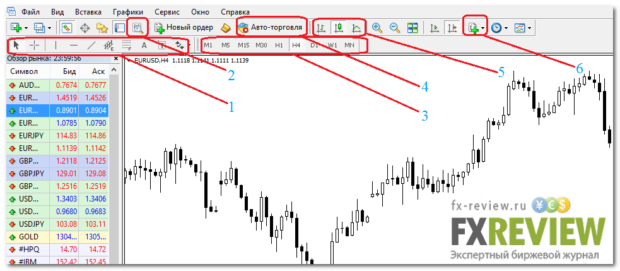Платформа MetaTrader 4 заслуженно считается лучшей из тех, какие сегодня предлагают брокеры своим клиентам. С ней работа на Форексе становится проще и удобнее. Через эту программу вы можете выходить на финансовый рынок, анализировать валютные пары и другие инструменты, вести торговлю.
Сегодня МетаТрейдер предоставляют все уважающие себя брокеры. Исключением среди хороших компаний являются те, у которых свои терминалы, по функциональности аналогичные МТ4. Но это – редкость. Гораздо чаще брокеры, у которых его нет, предлагают устаревшие платформы. И даже несмотря на то, что существует ещё и МетаТрейдер 5, большинство предпочитают пользоваться 4-ой версией.
Скачать Metatrader 4 с официального сайта:
![]()
![]()
![]()
![]()
![]()
У большинства брокеров данная платформа предлагается по умолчанию. Она может носить несколько иное название, в зависимости от названия самой компании. Как правило, остаётся часть –Trader 4, а в начале добавляется «приставка»: TeleTrader 4, InstaTrader 4 и так далее. Это и есть МТ 4.
Особенности терминала Метатрейдер 4
Используя этот терминал, вы можете как торговать вручную самостоятельно, так и настроить автоматическую работу с помощью советников (роботов). Если вас всё-таки привлекает возможность не участвовать в процессе анализа рынка, то не спешите с этим решением. Просто установить любой советник и запустить его недостаточно. Роботы требуют тестирования ещё более тщательного, чем обычные тактики. Для этого вы можете использовать демо-счёт или тестер стратегий, и лишь по результатам решать, стоит ли применять тот или иной советник.
Вот лишь некоторые преимущества платформы MetaTrader 4:
- Высокий уровень безопасности. Вероятность взлома доступа к счёту минимальна.
- Возможность отслеживать все операции и историю счёта за нужный период.
- Котировки онлайн.
- Лёгкость открытия сделок.
- Полный набор инструментов для графического анализа и некоторых его разновидностей.
- Возможность переключаться между линейным, свечным и баровым графиком.
- Обширный набор встроенных индикаторов и парочка советников.
- Большой выбор валютных пар и других инструментов. Их полный список зависит от брокера, который предоставляет вам данную платформу.
- Возможность отслеживать новости в режиме онлайн. Очень удобно для торговли по выходящим экономическим данным.
Как установить Metatrader 4
У большинства брокерских компаний МТ 4 доступен для скачивания любому желающему. Вы можете просто зайти на сайт, загрузить и установить нужный вариант. При запуске автоматически вылезает окно открытия демо-счёта. Реальный счёт, как правило, нужно регистрировать на сайте брокера или даже через ДЦ, в зависимости от того, какого посредника для выхода на финансовый рынок вы выбрали.

Чтобы провести установку, зайдите на официальный сайт выбранной компании. Скачайте там терминал. Он может быть указан по-разному: скачать платформу, скачать терминал, установить MetaTrader 4, зарегистрироваться или даже открыть счёт. Не стоит пугаться: даже у самых строгих в этом плане брокеров вас никто не заставит вложить средства ради скачивания. Достаточно будет демо-счёта.
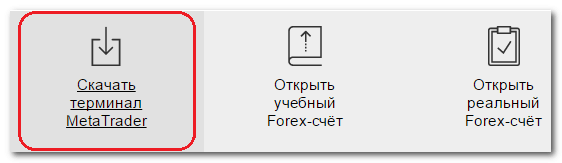
После этого вас перебрасывает на страницу выбора: нужно скачать ту версию, которая подходит для вашего устройства. Для компьютера или ноутбука это, как правило, Windows MetaTrader. Также есть варианты для мобильных устройств.
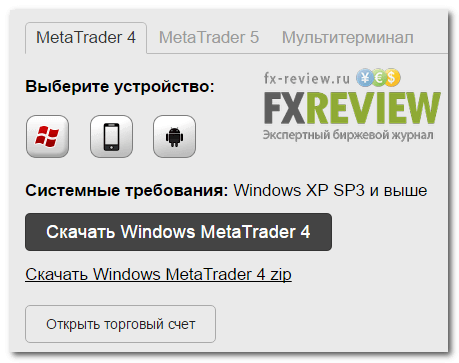 Установщик скачивается мгновенно, после чего вы можете приступить к последнему этапу. Запустите его, выставьте галочку на лицензионном соглашении и далее следуйте инструкции по установке. После нажатия последней кнопки «Готово» вы увидите значок МТ 4 на своём рабочем столе.
Установщик скачивается мгновенно, после чего вы можете приступить к последнему этапу. Запустите его, выставьте галочку на лицензионном соглашении и далее следуйте инструкции по установке. После нажатия последней кнопки «Готово» вы увидите значок МТ 4 на своём рабочем столе.
Иногда программа запускается сама, автоматически, сразу после установки. В других случаях её нужно открыть самостоятельно. Но всегда при первом запуске будет предложено открыть счёт. Демо, реальный, либо включить уже существующий.
Несмотря на заботливое предложение программы, реальный счёт в данном случае игнорируйте, а открыть нужно будет учебный (демо). Настоящий нужно открывать не здесь, а на сайте.
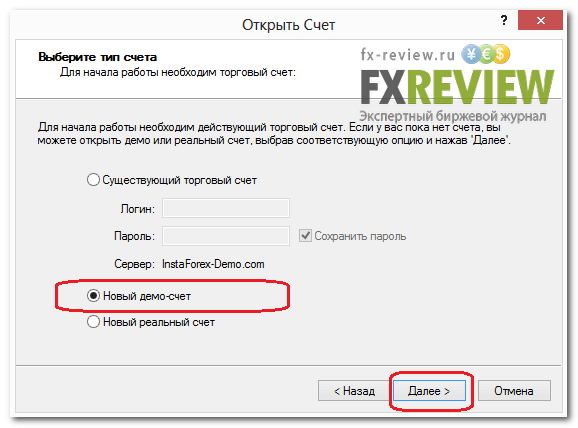
Есть два важных момента: депозит и кредитное плечо. Плечо оптимально выбрать 1:100, если только вы не планируете пользоваться другим его размером в реальной торговле. А депозит желательно выставить такой, чтобы вы могли соблюдать мани-менеджмент и в то же время открывать сделки, близкие к тем, которые будут в реальной торговле.
Например, некоторые начинающие трейдеры могут вложить только 300-500 долларов при минимальном лоте 0,1, а значит, в дальнейшем будут открывать сделки с высоким риском – 1/3 и 1/5 от суммы. Но на демо они берут 25 000 долларов, а потому могут позволить себе любые просадки, а слить счёт становится почти нереально. Именно по этой причине их результаты на учебном и настоящем счёте так сильно различаются.
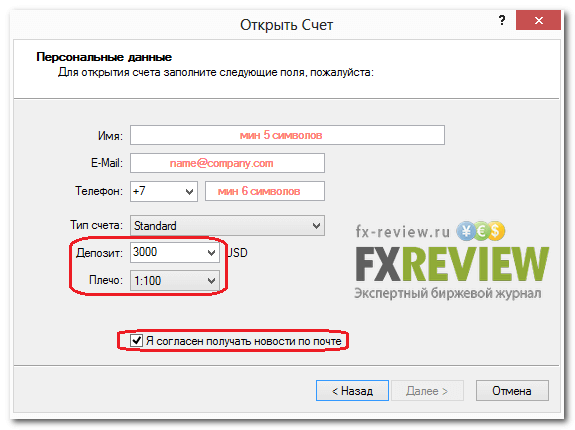
Остальные поля вы можете заполнить как угодно. Не забудьте поставить галочку согласия на получение новостей.
После этого у вас откроется сразу 4 графика. Это удобно не для всех; достаточно увеличить (развернуть) любое из окон, и у вас будет стандартный вид терминала.
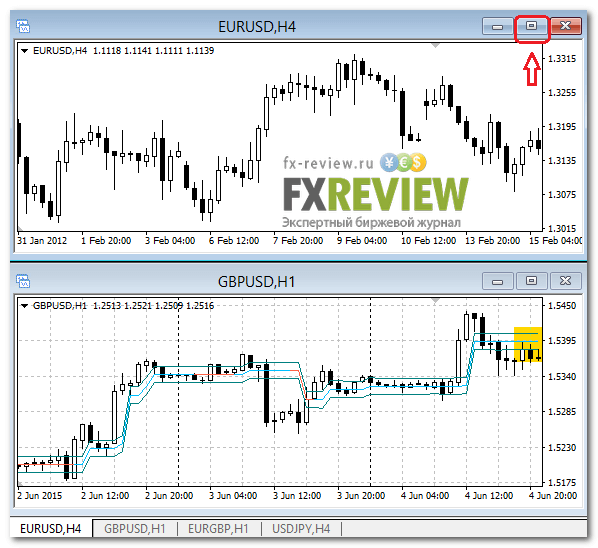
Если в дальнейшем вам будет удобнее отслеживать несколько графиков сразу, можно вернуть исходный вид, наведя курсор на название графика (пары) внизу и щёлкнув правой кнопкой. В меню появится пункт «Мозаикой». Он нужен как раз для этой цели.
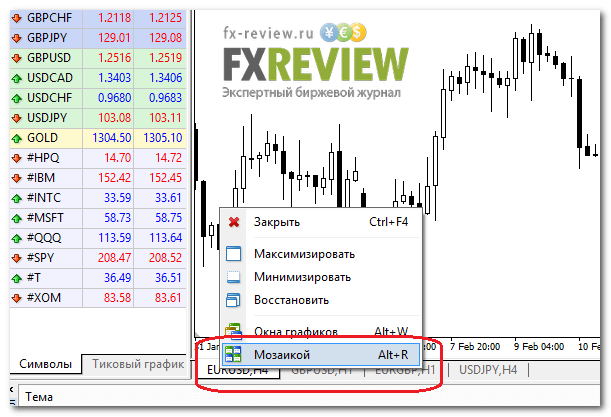
Обычно окна открываются в чёрном фоне с зелёными или жёлтыми свечами. Изменить настройки можно с помощью контекстного меню или просто клавишей F8. Там вам будет доступна как цветовая схема, так и выбор общих настроек: вид графика, наличие сетки, автопрокрутка и так далее.
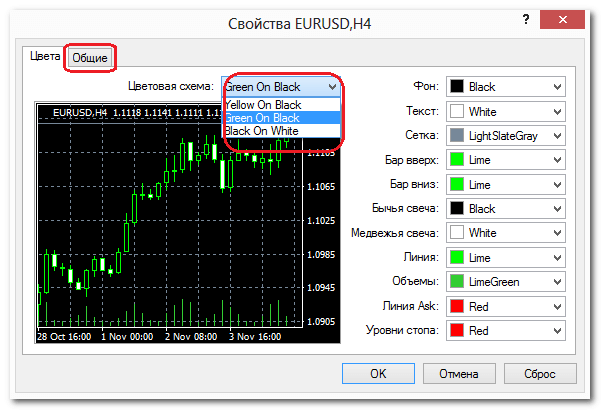
MetaTrader 4 – наиболее удобный терминал для работы на финансовых рынках. Отлично, если ваш брокер предоставляет именно такую платформу. Более того: в некоторых случаях можно даже отказаться от сотрудничества с компанией из-за неудобной программы в пользу МТ 4.
Любая позиция открывается кнопкой «Новый ордер». Она находится в левой верхней части окна программы. Здесь вы можете быстро и легко открывать мгновенные сделки, а также выставлять отложенные ордера. Менять уровень стоп-лосса и тейк-профита можно на любом этапе, если нет ограничений от брокера. Также доступен трейлинг-стоп – плавающий стоп-лосс, который можно установить для ограничения как потерь, так и прибыли. Идеальное решение для тех, кто не знает, в какой точке выходить из рынка.
Отслеживание и закрытие сделок
На панели инструментов вы можете нажать кнопку «Терминал», после чего в нижней части графика вам будут доступны все данные о текущей торговле и завершённых сделках.

Наибольшего интереса заслуживают следующие вкладки «Терминала»:
1. Торговля – полное отображение открытых и отложенных позиций.
2. История Счёта – все закрытые сделки.
3. Новости – выход в реальном времени без задержек.
4. Алерты – сигналы-«звоночки» для трейдера, оповещения о достижении определённой цены. Настраиваются по желанию.
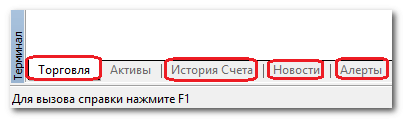
Закрыть позицию вы можете частично, если такую возможность предоставляет брокер. Для этого щёлкаете в «Терминале» (вкладка «Торговля») нужную сделку правой кнопкой мыши, выбираете закрытие ордера. В открывшемся окне нужно перед завершением сделки выставить нужный объём. Он должен быть меньше того, которым вы входили в рынок. Например, был целый лот, а вы при закрытии предварительно устанавливаете 0,5 лота. Таким образом, половина прибыли фиксируется, остальное остаётся в открытой сделке.
И ещё несколько полезных кнопок панели инструментов МТ4.
1 – Набор инструментов для графического анализа.
2 – Тестер стратегий: удобная встроенная программа для проверки торговых систем и советников на примере котировок прошлых лет.
3 – Переключение таймфреймов.
Кстати, о том, как выбрать правильный и подходящий именно вам таймфрейм для профитной торговли, мы уже писали ранее.
4 – Включение советников.
5 – Переключение графика: свечной, баровый или линейный.
6 – Список доступных индикаторов платформы.
Терминал МТ4 – пожалуй, лучшее, что вы можете выбрать для торговли. Попробовать его можно уже сейчас, загрузив бесплатно на свой компьютер.
Скачать Metatrader 4 с официального сайта:
![]()
![]()
![]()
![]()
![]()